
by:OfficeTalk
在工作中我们经常可以看到一些高大上的图表,我们对此感到很好奇,为什么我不能够作出如此高大上的图表呢?其实这个并不难,小编给大家分享两种方法:
使用PPT内带形状修改柱图表样式步骤1:插入图表并输入数据
打开PowerPoint,并找到按照【插入】》【图表】》【簇状柱形图】》【确定】,之后即可弹出【Microsoft PowerPoint 中的图表】,最后输入对应的数据即可。
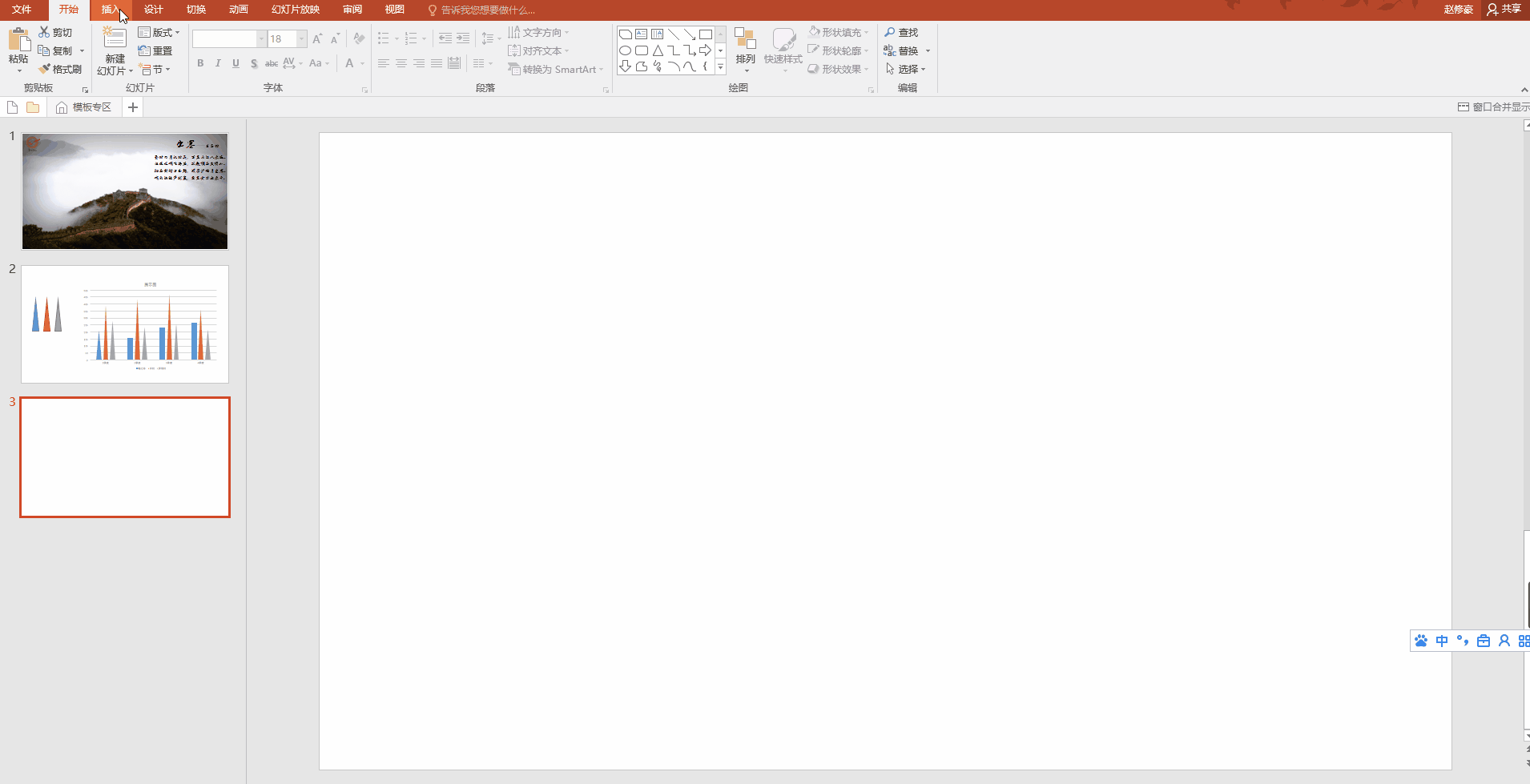
by:OfficeTalk
步骤3:用步骤2设置好的形状进行代替操作
选中对应颜色的预先设置好的代替形状,之后按【Ctrl C】复制,然后点击需要进行替换的柱状图,之后【Ctrl V】即可替换,多个预先设置的多次重复操作即可完成。

by:OfficeTalk
使用自己预先下载的图片修改柱状图样式步骤1:骤与上面的步骤1一致,这里不进行重复操作,直接开始介绍不同的部分。
步骤2:插入预先设置的图片
点击【插入】》【图片】,之后即可弹出【插入图片】对话框,然后找到自己预先下载好的图片后点击【插入】即可。

by:OfficeTalk
步骤3:选择对应的图片替换
点击对应图片按【Ctrl C】复制该图片,之后点击原柱状图需要替换的柱状,按【Ctrl V】复制,但是这个时候就出现问题了,该效果是如此的难看,如下GIF展示的:

by:OfficeTalk
上图的问题是一个很容易解决的问题,我们只需要选中单个柱状并单击右键选择【设置数据系列格式】,之后找到【填充】》【层叠】即可使得看起来不是那么的Low了,操作流程如下:

by:OfficeTalk
是不是比较简单呢?确实是,但是这个也是需要自己练习一下的哦!

学习是一个漫长的过程,我们需要一点一滴的积累,好了,今天的学习就到这里了,我们明天不见不散哦。你也可以关注小编的微信公众号OfficeTalk了解更。
,




